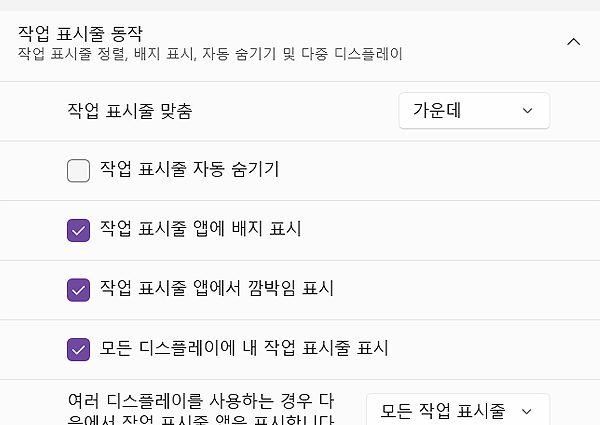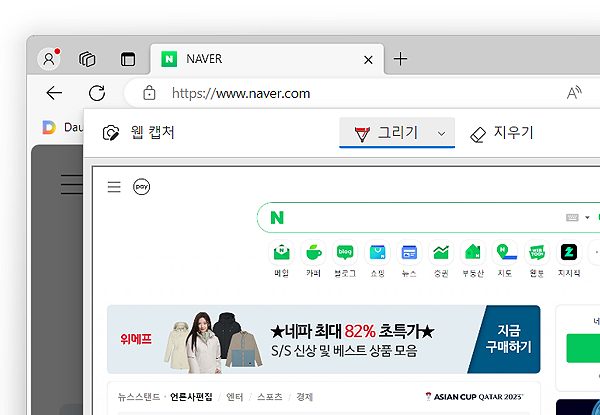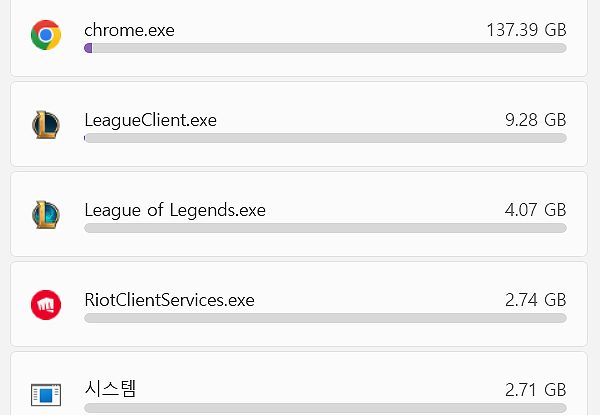아이폰 사파리 글자 크기 확대 및 축소 설정 방법
아이폰 사파리 글자 크기 확대 및 축소하는 방법에 대한 안내 글입니다. 말 그대로 아이폰에서 사용되는 사파리(safari) 앱의 글자 크기를 키우고 싶을 때 참고해 보시면 되겠습니다.
*아이폰 설정을 통해 간단히 설정 및 변경할 수 있으며, 사용자에 따라 언제든 확대 또는 축소를 시킬 수 있습니다.
아이폰 사파리 글자 크기 확대 및 축소 설정 방법
1. 아이폰 화면에 있는 설정 아이콘을 선택해 설정 페이지로 이동해주세요.
2. 설정 페이지로 이동해 주신 분들은 여러 메뉴 중 [Safari]를 찾아 눌러주시면 됩니다.
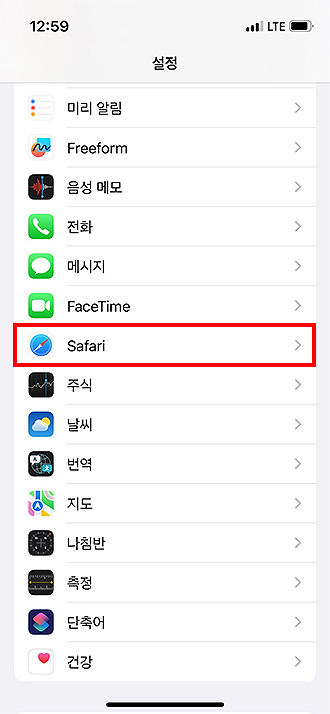
3. ‘Safari’ 페이지로 오신 분들은 [페이지 확대/축소] 메뉴를 눌러줍니다.
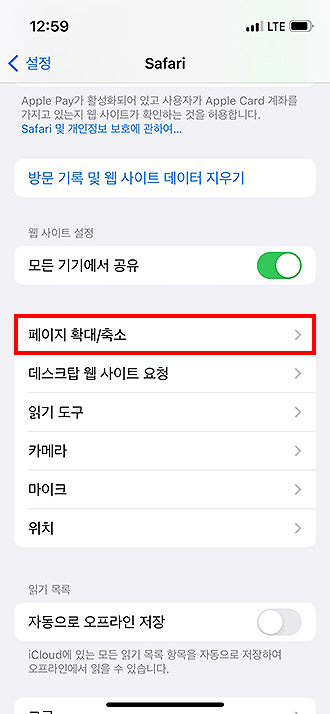
4. ‘페이지 확대/축소’에서 확대를 원하시는 분들은 100% 이상을 선택해 보시길 바랍니다. 반대로 축소를 원하시는 분들은 100% 아래의 숫자를 선택해 이용해 보시면 되겠습니다.
*페이지 확대 수치를 선택해 주시면, 사파리의 글자 크기와 화면이 바로 적용이 되며, 결과를 확인할 수 있습니다.
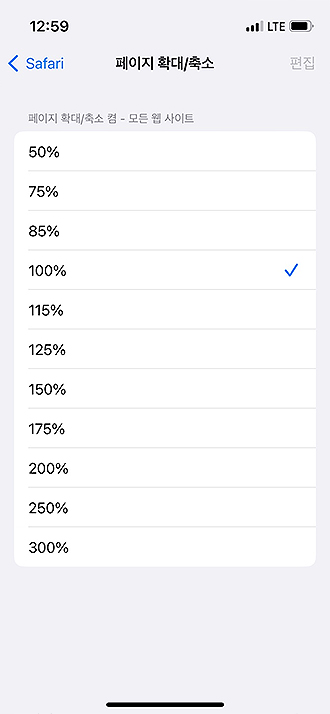
5. 저는 매일경제 사이트에 있는 기사로 비교를 해봤습니다.
왼쪽은 100% 오른쪽은 150%로 확대한 화면이며, 왼쪽과 오른쪽과 크기의 변화를 확인할 수 있었습니다. 이런 방법을 통해 원하는 크기로 살펴보시면 되겠습니다.
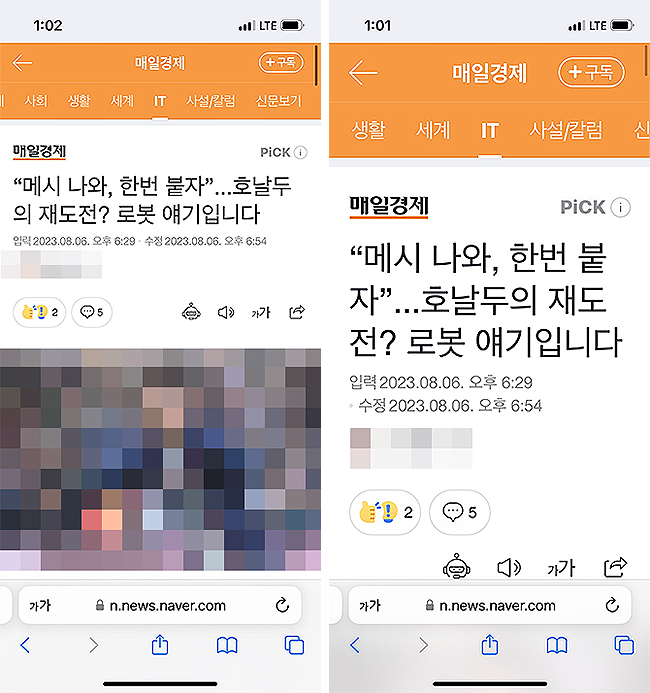
주제 그대로 사파리(Safari) 사용 시, 글자가 작다고 생각들거나 너무 크다고 생각이 들 경우의 설정을 해보시면 될 것 같습니다. *위 안내와 같이 설정 페이지에서 간단히 바꿀 수 있으며, 언제든 크게 아니면 작게를 설정해 보실 수 있습니다.
어렵지 않게 설정할 수 있으니 간단히 참고 후 이용해 보시면 되겠습니다. 이상으로 ‘아이폰 사파리 글자 크기 확대 축소 설정 방법’에 대한 안내 글이었습니다.
‘도움이 되셨길 바라며, 다음에도 아이폰(iPhone) 관련 유용한 팁 또는 관련 앱 내용 들도 전달드리도록 하겠습니다. 감사합니다.’
Safari에서 웹 페이지의 서체 크기 또는 확대/축소 단계 변경하기 – apple 도움말 페이지
아이폰(iPhone) 관련 다른 글 :